Jak włączyć tłumienie hałasu w Microsoft Teams
Miscellanea / / August 04, 2021
Reklamy
Od czasu premiery usługa Teams otrzymuje nowe funkcje i mnóstwo ulepszeń. Jedną z takich funkcji jest tłumienie szumów. Dzięki funkcji tłumienia hałasu w usłudze Microsoft Teams możesz łatwo rozmawiać ze swoimi klientami, nawet jeśli z Twojego domu wychodzi budowa dróg. Przy pracy w kulturze domowej i większości spotkań w trybie online wspaniale jest zobaczyć tak przydatną funkcję firmy Microsoft.
Pomimo wyjątkowości i niesamowitych funkcji, wiele osób nie zdaje sobie sprawy z prawdziwego potencjału tłumienia hałasu. Może to być przydatne w celu wyeliminowania szumu tła w komunikacji i może pomóc uczestniczyć w spotkaniach bez żadnego hałasu. W tym artykule wyjaśnimy, w jaki sposób można włączyć funkcję tłumienia hałasu w MS Teams.

Spis treści
-
1 Jak włączyć tłumienie hałasu w Microsoft Teams
- 1.1 Metoda 1: z menu ustawień Teams
- 1.2 Metoda 2: z okna spotkania
- 2 Wniosek
Jak włączyć tłumienie hałasu w Microsoft Teams
Istnieją dwa sposoby włączenia funkcji redukcji szumów w aplikacji Microsoft Teams. Pierwsza metoda polega na ustawieniach, a druga jest łatwa i dostępna, nawet jeśli aktualnie prowadzisz rozmowę.
Reklamy
Przeczytaj także: Microsoft Teams vs. Zoom: który jest lepszy?
Metoda 1: z menu ustawień Teams
Jest to najprostszy sposób na włączenie tłumienia hałasu w MS Teams. Aby to zrobić, wykonaj następujące kroki.
- Otwórz aplikację Teams i kliknij swoje zdjęcie profilowe w prawym górnym rogu ekranu.
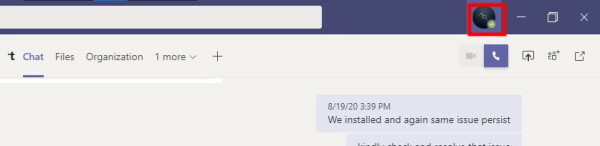
- Teraz kliknij Ustawienia, aby otworzyć menu ustawień.
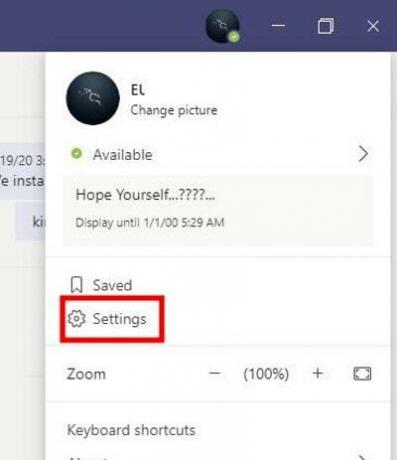
- W menu Ustawienia kliknij Urządzenia i przewiń w dół.
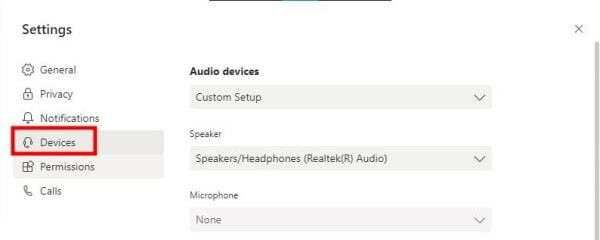
- Znajdź tłumienie hałasu i zmień wartości.
- Domyślnie powinno być w trybie Auto. Tryb automatyczny wybiera najlepszy poziom tłumienia szumów w odniesieniu do rzeczywistego hałasu w obszarze.
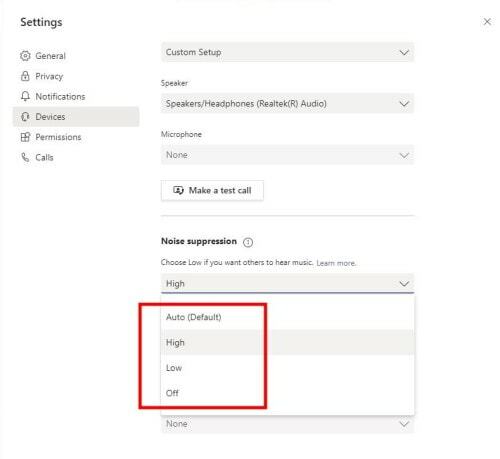
- Ale jeśli chcesz, możesz zmienić to ręcznie, aby uzyskać najlepsze wyniki dla swojego przypadku.
Niska: Ta opcja może służyć do tłumienia niskiego poziomu hałasu, takiego jak szum wentylatora komputera lub szum AC.
Wysoki: Ta opcja jest przydatna do redukcji wszelkiego rodzaju szumów, które nie są mową. Ta opcja będzie przydatna, jeśli uczestniczysz w spotkaniu z głośnego miejsca, np. Na zewnątrz.
Uwagi na temat wysokiego poziomu: Możesz pomyśleć o bezpośrednim wybraniu wysokiego poziomu tłumienia szumów. Ale ta funkcja zużywa więcej zasobów w porównaniu z trybem Niski lub Automatyczny. Przede wszystkim niektóre procesory nawet nie obsługują tej funkcji. Więc spróbuj to włączyć. Jeśli nie działa lub powoduje jakiekolwiek problemy, należy powrócić do trybu Auto lub Low. Sugerujemy jednak pozostawienie go w trybie Auto, który zapewnia najlepszy możliwy poziom tłumienia hałasu automatycznie w oparciu o otoczenie.
Metoda 2: z okna spotkania
Ale co, jeśli jesteś już na spotkaniu? Nie martw się, nie musisz martwić się znajdowaniem menu ustawień, ponieważ tę opcję można zmienić bezpośrednio z samego okna spotkania bez żadnych kłopotów.
Reklamy
- Podczas spotkania kliknij trzy kropki (Więcej opcji) w kontrolkach spotkania.

- Kliknij Ustawienia urządzenia i powinieneś znaleźć dokładne menu z ustawień bezpośrednio w wyskakującym okienku.
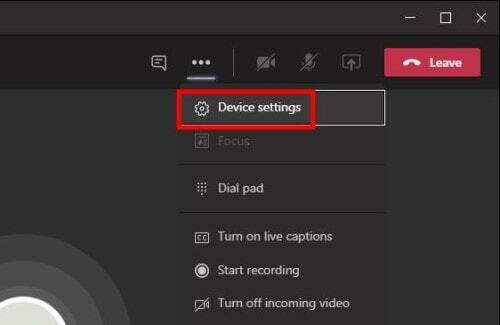
- Podobnie, znajdź menu Tłumienie hałasu i zmień wartość zgodnie z wymaganiami.

- Zapoznaj się z powyższym akapitem, aby wybrać odpowiednie ustawienia. Ale w środowiskach konferencyjnych zaleca się wybranie niskich ustawień.
Wniosek
Jak więc widać, włączenie ustawień tłumienia szumów w Microsoft Teams jest bardzo proste. Na szczęście zdecydowali się uwzględnić opcję bezpośrednio w opcjach kontroli spotkania, w przeciwnym razie powinniśmy znaleźć opcję z menu ustawień. Byłoby to kłopotliwe, zwłaszcza jeśli obecnie uczestniczysz w spotkaniu.
Wybór redaktorów:
- Jak połączyć wiele połączeń internetowych?
- Napraw, jeśli Microsoft Teams ciągle się restartuje
- Jak włączyć redukcję szumów w Microsoft Teams
- Zatrzymaj uruchamianie Microsoft Teams podczas uruchamiania
- Dodaj aplikację OneNote i używaj jej w usłudze Microsoft Teams
Rahul jest studentem informatyki z ogromnym zainteresowaniem w dziedzinie technologii i zagadnień kryptowalut. Większość czasu spędza na pisaniu lub słuchaniu muzyki lub podróżowaniu po niewidzianych miejscach. Uważa, że czekolada jest rozwiązaniem wszystkich jego problemów. Życie się dzieje, a kawa pomaga.


![Jak zainstalować standardowe oprogramowanie sprzętowe na X96H Pro Smart TV Box [Android 9.0 Pie]](/f/229846be5a192082fd3c0446d78d8713.jpg?width=288&height=384)
![Jak zainstalować Stock ROM w Tech 4U Discovery [plik oprogramowania układowego Flash]](/f/7e40fd9c13e91664b87be718d356029d.jpg?width=288&height=384)